Dicas e truques para usar o SSMS (SQL Server Management Studio)
Este artigo inclui algumas dicas e truques para usar o SQL Server Management Studio (SSMS). Este artigo mostra como:
- Comentar/remover marca de comentário do seu texto T-SQL (Transact-SQL)
- Recuar o texto
- Filtrar objetos no Pesquisador de Objetos
- Acessar o seu log de erros do SQL Server
- Encontrar o nome da sua instância do SQL Server
Pré-requisitos
Para testar as etapas deste artigo, você precisará do SQL Server Management Studio, acesso a um Mecanismo de Banco de Dados do SQL Server e um banco de dados do AdventureWorks.
- Instale o SQL Server Management Studio.
- Instalar o SQL Server Developer Edition.
- Baixe um banco de dados de exemplo do AdventureWorks. Para saber como restaurar um banco de dados no SSMS, consulte Restaurando um banco de dados.
Comentar/remover marca de comentário do seu código T-SQL
Você pode comentar e remover a marca de comentário do seu texto usando o botão Comentário na barra de ferramentas. Texto que é comentado não é executado.
Abra o SQL Server Management Studio.
Conecte-se ao SQL Server.
Abra uma janela de Nova Consulta.
Cole o código Transact-SQL a seguir na janela de texto.
USE master GO -- Drop the database if it already exists IF EXISTS ( SELECT name FROM sys.databases WHERE name = N'TutorialDB' ) DROP DATABASE TutorialDB GO CREATE DATABASE TutorialDB GO ALTER DATABASE [TutorialDB] SET QUERY_STORE=ON GORealce a parte Alterar Banco de Dados do texto e, em seguida, selecione o botão Comentário na barra de ferramentas:
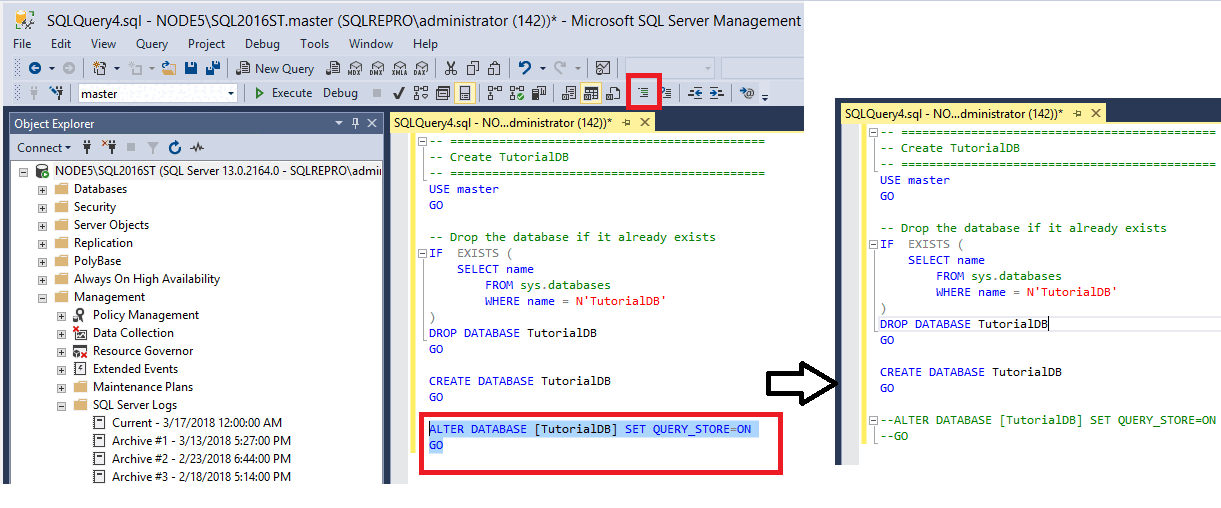
Selecione Executar para executar a parte cuja marca de comentário foi removida do texto.
Realce tudo, exceto pelo comando Alterar Banco de Dados, e, em seguida, selecione o botão Comentário:
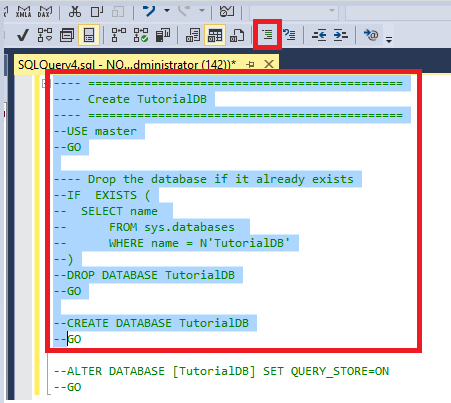
Observação
O atalho de teclado para comentar texto é CTRL + K, CTRL + C.
Realce a parte Alterar Banco de Dados do texto e, em seguida, selecione o botão Remover marca de comentário para remover a marca de comentário:
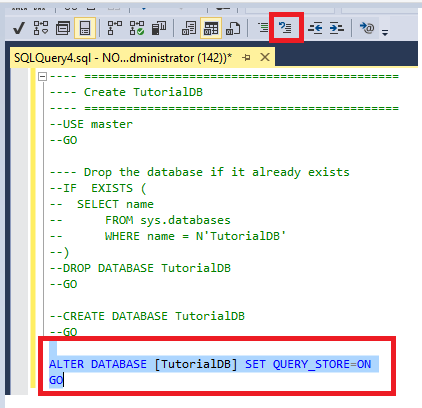
Observação
O atalho de teclado para remover marca de comentário do texto é CTRL + K, CTRL + U.
Selecione Executar para executar a parte cuja marca de comentário foi removida do texto.
Recuar o texto
Você pode usar os botões de recuo na barra de ferramentas para aumentar ou diminuir o recuo do texto.
Abra uma janela de Nova Consulta.
Cole o código Transact-SQL a seguir na janela de texto:
USE master GO --Drop the database if it already exists IF EXISTS ( SELECT name FROM sys.databases WHERE name = N'TutorialDB' ) DROP DATABASE TutorialDB GO CREATE DATABASE TutorialDB GO ALTER DATABASE [TutorialDB] SET QUERY_STORE=ON GORealce a parte Alterar Banco de Dados do texto e, em seguida, selecione o botão Aumentar Recuo na barra de ferramentas para mover este texto para frente:
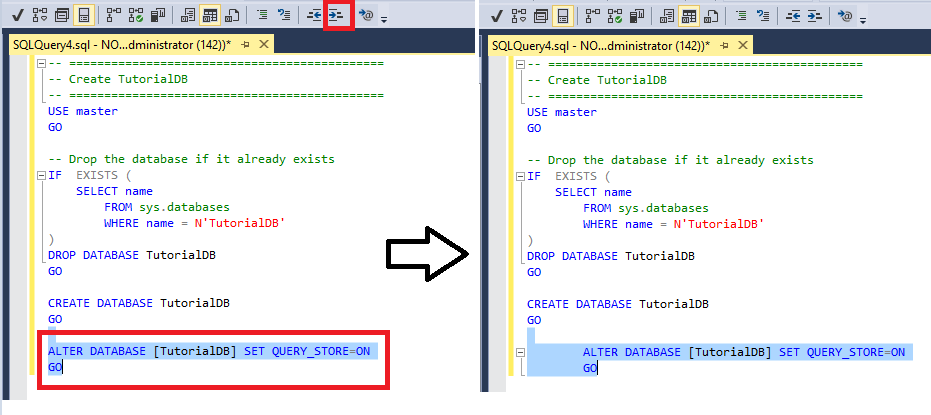
Realce a parte Alterar Banco de Dados do texto novamente e, em seguida, selecione Diminuir Recuo para mover esse texto para trás.
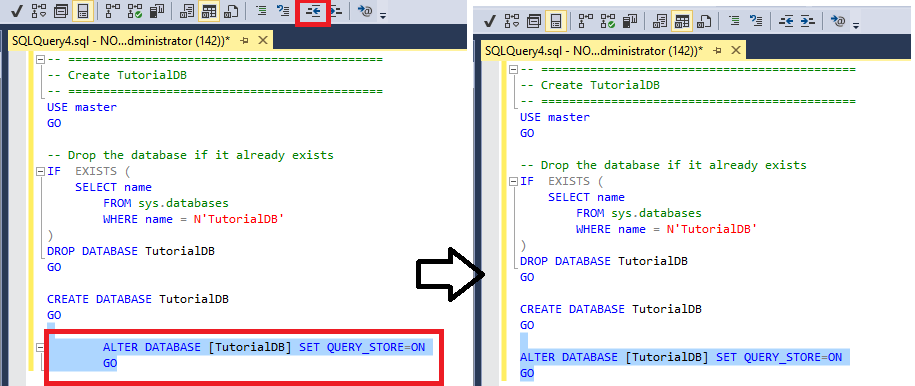
Filtrar objetos no Pesquisador de Objetos
Em bancos de dados que têm muitos objetos, é possível usar a filtragem para pesquisar exibições, tabelas específicas, etc. Esta seção descreve como filtrar tabelas, mas você pode usar as etapas a seguir em qualquer outro nó no Pesquisador de Objetos:
Conecte-se ao SQL Server.
Expanda Bancos de Dados>AdventureWorks>Tabelas. Todas as tabelas no banco de dados são exibidas.
Clique com o botão direito do mouse em Tabelas e, em seguida, selecione Filtro>Configurações de Filtro:
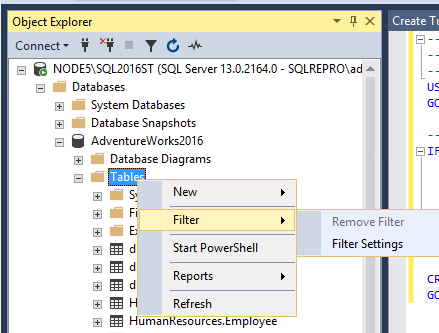
Na janela Configurações de Filtro, você pode modificar algumas das configurações de filtro a seguir:
Filtrar por nome:
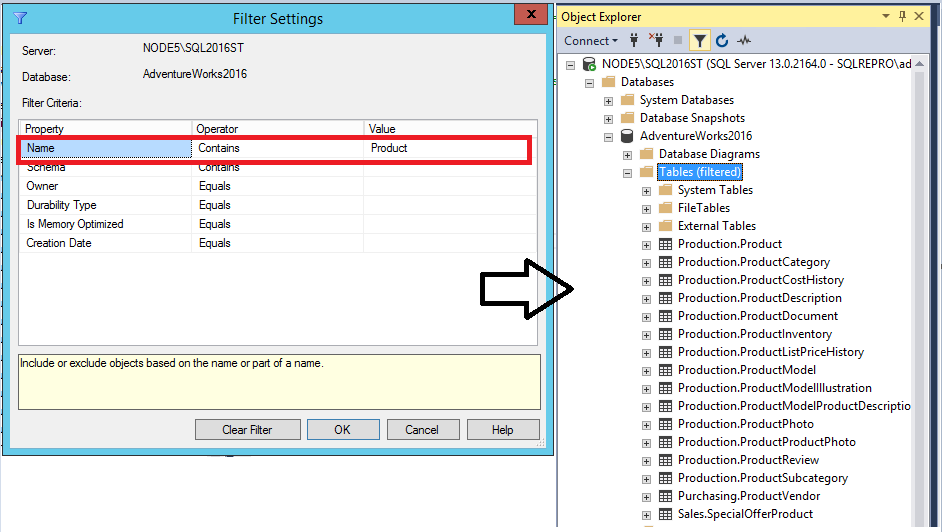
Filtrar por esquema:
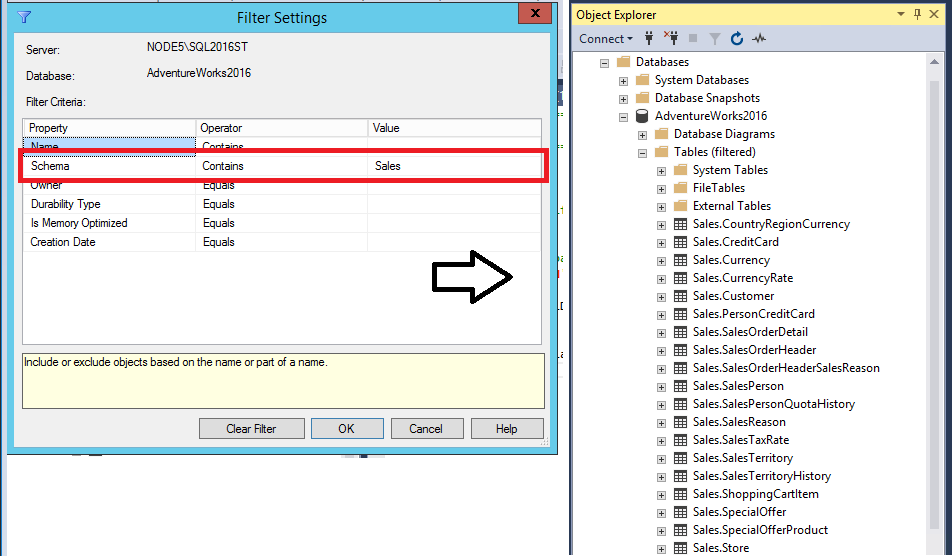
Para limpar o filtro, clique com o botão direito do mouse em Tabelas e, em seguida, selecione Remover Filtro.
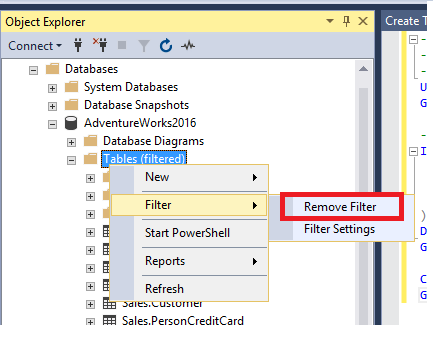
Acessar seu log de erros do SQL Server
O log de erros é um arquivo que contém detalhes sobre o que ocorre na sua instância do SQL Server. Você pode procurar e consultar o SSMS de log de erros. O log de erros é um arquivo de registro localizado no disco.
Abra o log de erros no SSMS
Conecte-se ao SQL Server.
Expanda Gerenciamento>Logs do SQL Server.
Clique com o botão direito do mouse no log de erros Atual e, em seguida, selecione Exibir Log do SQL Server:
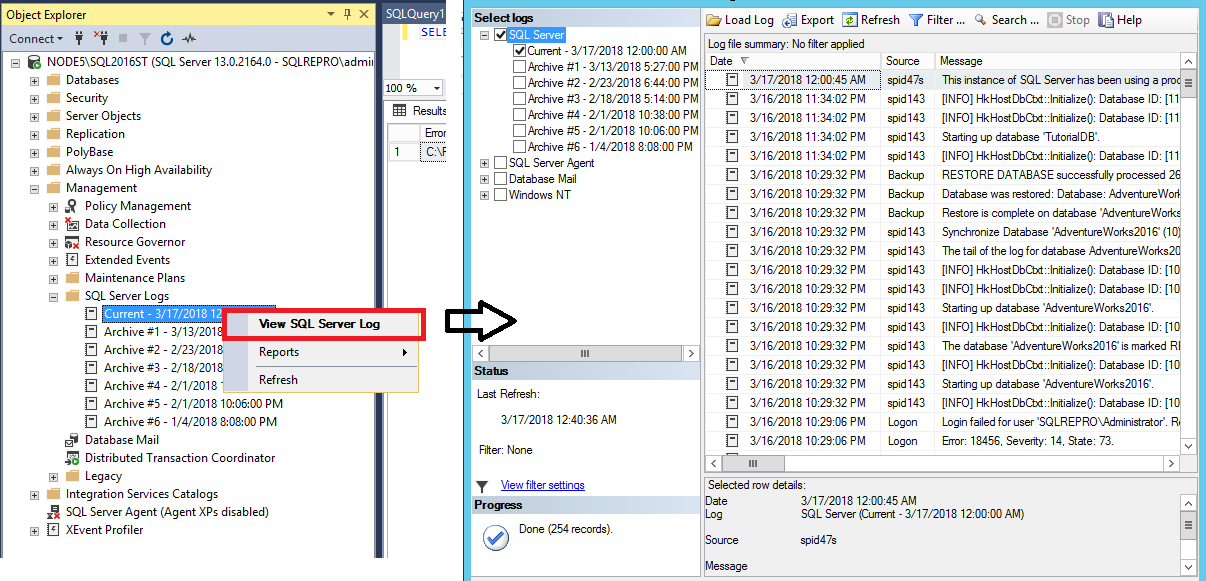
Consulte o log de erros no SSMS
Conecte-se ao SQL Server.
Abra uma janela de Nova Consulta.
Cole o seguinte código Transact-SQL na janela de consulta:
sp_readerrorlog 0,1,'Server process ID'Modifique o texto entre aspas simples para o texto que você deseja pesquisar.
Execute a consulta e examine os resultados:

Localize o local do log de erros se você estiver conectado ao SQL Server
Conecte-se ao SQL Server.
Abra uma janela de Nova Consulta.
Cole o seguinte código Transact-SQL na janela de consulta e, em seguida, selecione Executar:
SELECT SERVERPROPERTY('ErrorLogFileName') AS 'Error log file location'Os resultados mostram o local do log de erros no sistema de arquivos:
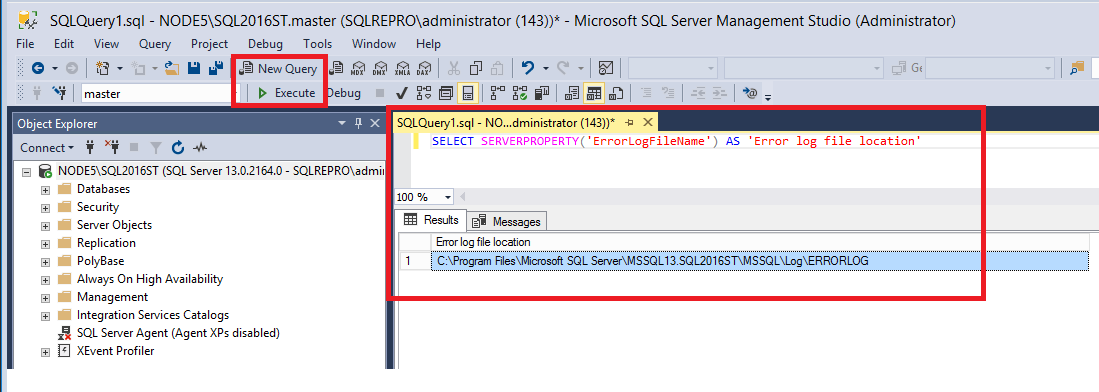
Localize o local do log de erros se você não conseguir se conectar ao SQL Server
O caminho para o log de erros do SQL Server pode variar dependendo das suas definições de configuração. O caminho para o local do log de erros pode ser encontrado nos parâmetros de inicialização no SQL Server Configuration Manager. Siga estas etapas para localizar o parâmetro de inicialização relevante que identifica a localização do log de erros do SQL Server. O caminho pode variar do caminho indicado no exemplo.
Abra o SQL Server Configuration Manager.
Expanda Serviços.
Clique com o botão direito do mouse na sua instância do SQL Server e, em seguida, selecione Propriedades:
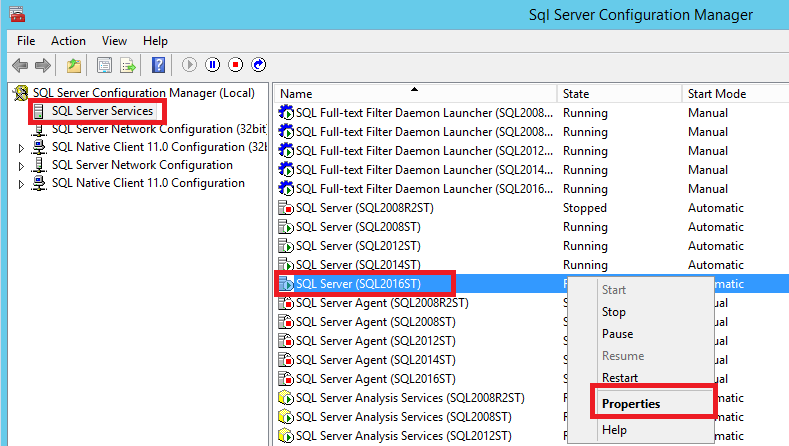
Selecione a guia Parâmetros de Inicialização.
Na área Parâmetros Existentes, o caminho após o "-e" é a localização do log de erros:
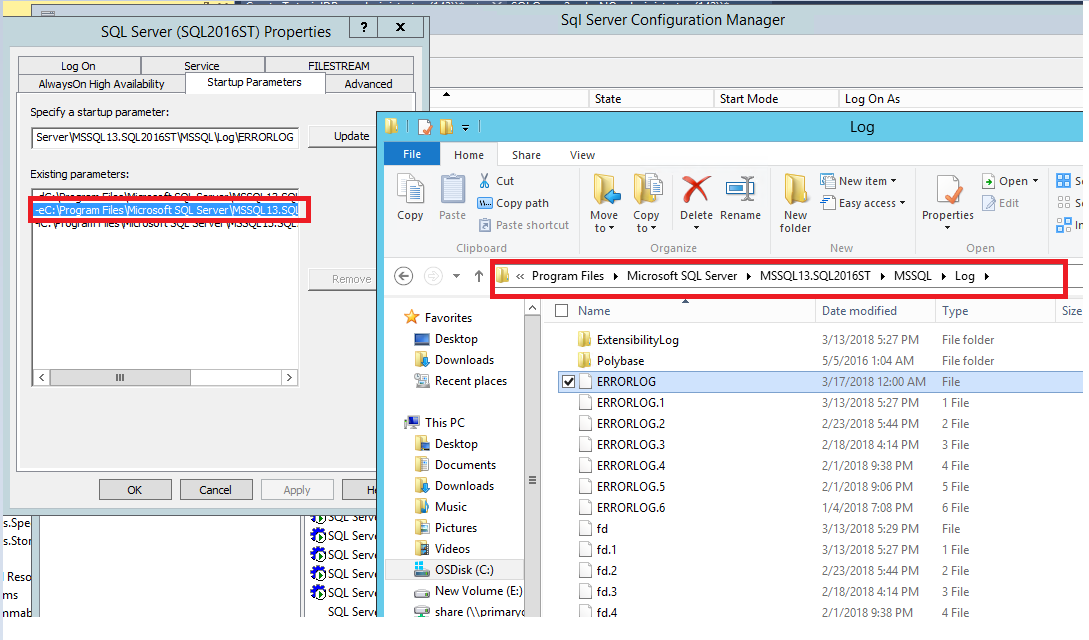
Há vários arquivos de log de erros nesta localização. O nome do arquivo que termina com *log é o arquivo de log de erros atual. Nomes de arquivo que terminam com números são arquivos de log anteriores. Um novo log é criado sempre que o SQL Server é reiniciado.
Abra o arquivo errorlog.log no Bloco de Notas.
Localizar o nome da instância do SQL Server
Você tem algumas opções para localizar o nome do SQL Server antes e depois de se conectar ao SQL Server.
Antes de você se conectar ao SQL Server
Siga as etapas para localizar o Log de erros do SQL Server em disco. O caminho pode ser diferente do caminho na imagem abaixo.
Abra o arquivo errorlog.log no Bloco de Notas.
Pesquise o texto O nome do servidor é.
O texto que aparece entre aspas simples é o nome da instância do SQL Server para uso na conexão:
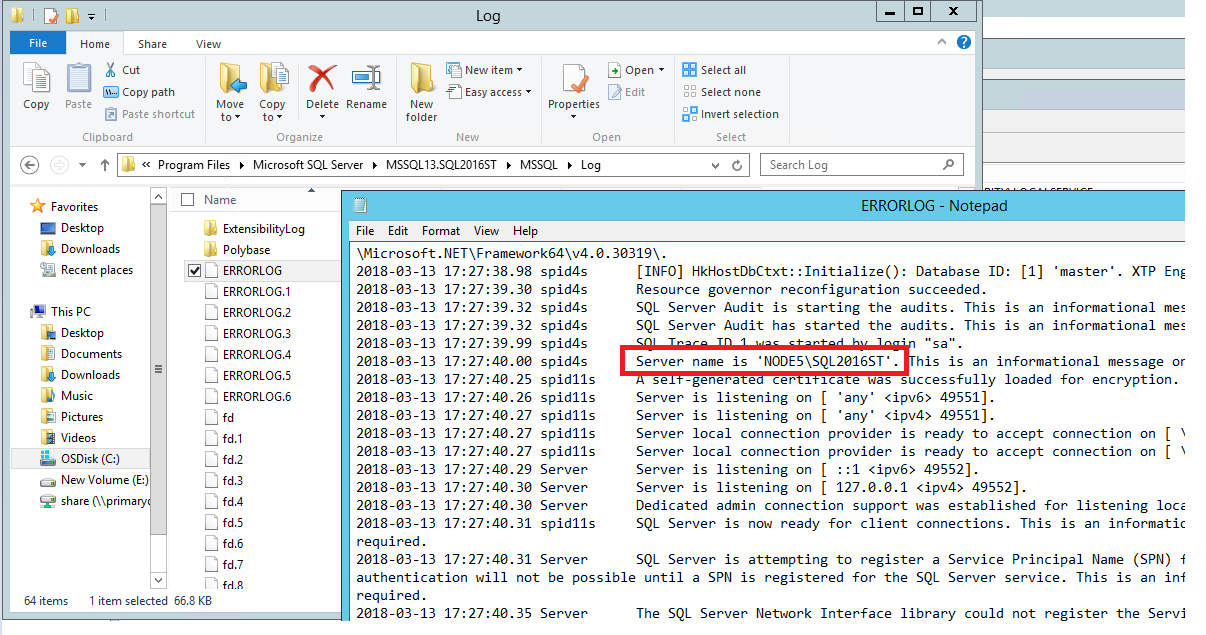
O formato do nome é HOSTNAME\INSTANCENAME. Se você visualiza somente o nome do host, a instância padrão está instalada e o nome da instância é MSSQLSERVER. Quando você se conecta a uma instância padrão, o nome do host é tudo o que você precisa inserir para conectar-se ao SQL Server.
Quando você está conectado ao SQL Server
Ao se conectar ao SQL Server, você poderá encontrar o nome do servidor em três localizações:
O nome do servidor é listado no Pesquisador de Objetos:
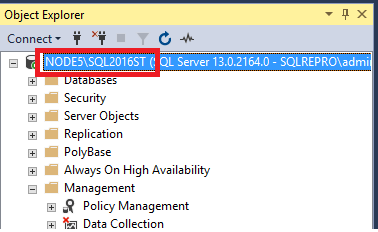
O nome do servidor é listado na janela Consulta:
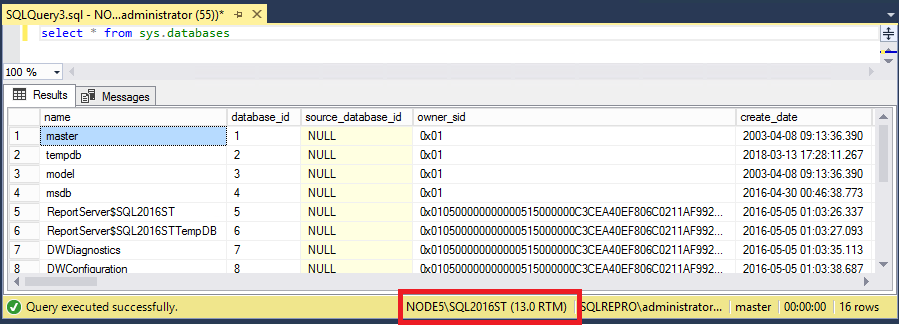
O nome do servidor é listado em Propriedades.
No menu Exibir, selecione Janela Propriedades:
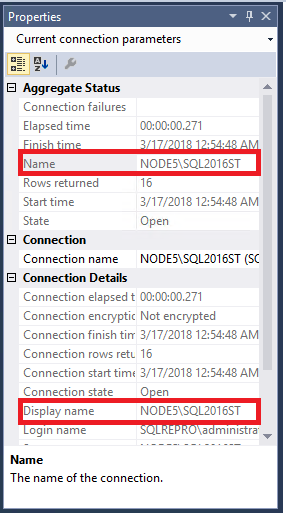
Se você estiver conectado a um alias ou ouvinte do Grupo de Disponibilidade
Se você estiver conectado a um alias ou a um ouvinte do Grupo de Disponibilidade, essa informação será exibida no Pesquisador de Objetos e em Propriedades. Nesse caso, o nome do SQL Server pode não estar imediatamente aparente e precisará ser consultado:
Conecte-se ao SQL Server.
Abra uma janela de Nova Consulta.
Cole o seguinte código Transact-SQL na janela:
select @@ServernameVeja os resultados da consulta para identificar o nome da instância do SQL Server à qual você está conectado:
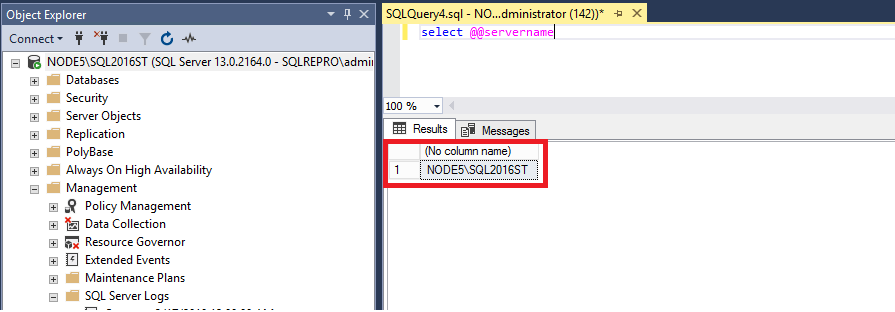
Próximas etapas
O melhor modo de se familiarizar com o SSMS é praticando. Estes artigos com tutoriais e instruções ajudam nos diversos recursos disponíveis no SSMS. Estes artigos ensinam a administrar os componentes do SSMS e a encontrar os recursos que você usa com regularidade.
Comentários
Brevemente: Ao longo de 2024, vamos descontinuar progressivamente o GitHub Issues como mecanismo de feedback para conteúdos e substituí-lo por um novo sistema de feedback. Para obter mais informações, veja: https://aka.ms/ContentUserFeedback.
Submeter e ver comentários